Galimybės, kaip tekstus vaizdo įrašuose patraukliai kurti, šiandien yra įvairios. Su programine įranga VEGAS Pro 14 ir NewBlueFX Titler Pro 5 įgyjate kontrolę, kad galėtumėte kurti kūrybingas Bauchbinden ir teksto efektus. Ši instrukcija ves jus per procesą, kaip individualizuoti teksto elementus ir parodys, kaip juos efektyviai naudoti savo projektuose.
V 주요 발견 사항
- Galite naudoti 3D efektus ir konkrečius tekstų stilius savo Bauchbinden.
- Pasirinkimui turite įvairius apatinio trečiojo (Lower Thirds) ir animacijų variantus.
- Tekstų pritaikymo procesas yra intuityvus ir leidžia lengvai įgyvendinti jūsų kūrybines idėjas.
Žingsnis po žingsnio instrukcija
1. Darbas 3D srityje
Norėdami pradėti dirbti 3D srityje, pasirinkite „3D Face“ parinktį. Čia turite galimybę pritaikyti kraštų uždengimą ir taikyti įvairius efektus. Bet kada galite dukart paspausti ant srities ir pakeisti nustatymus, kad sukurtumėte, pavyzdžiui, poslinkį.
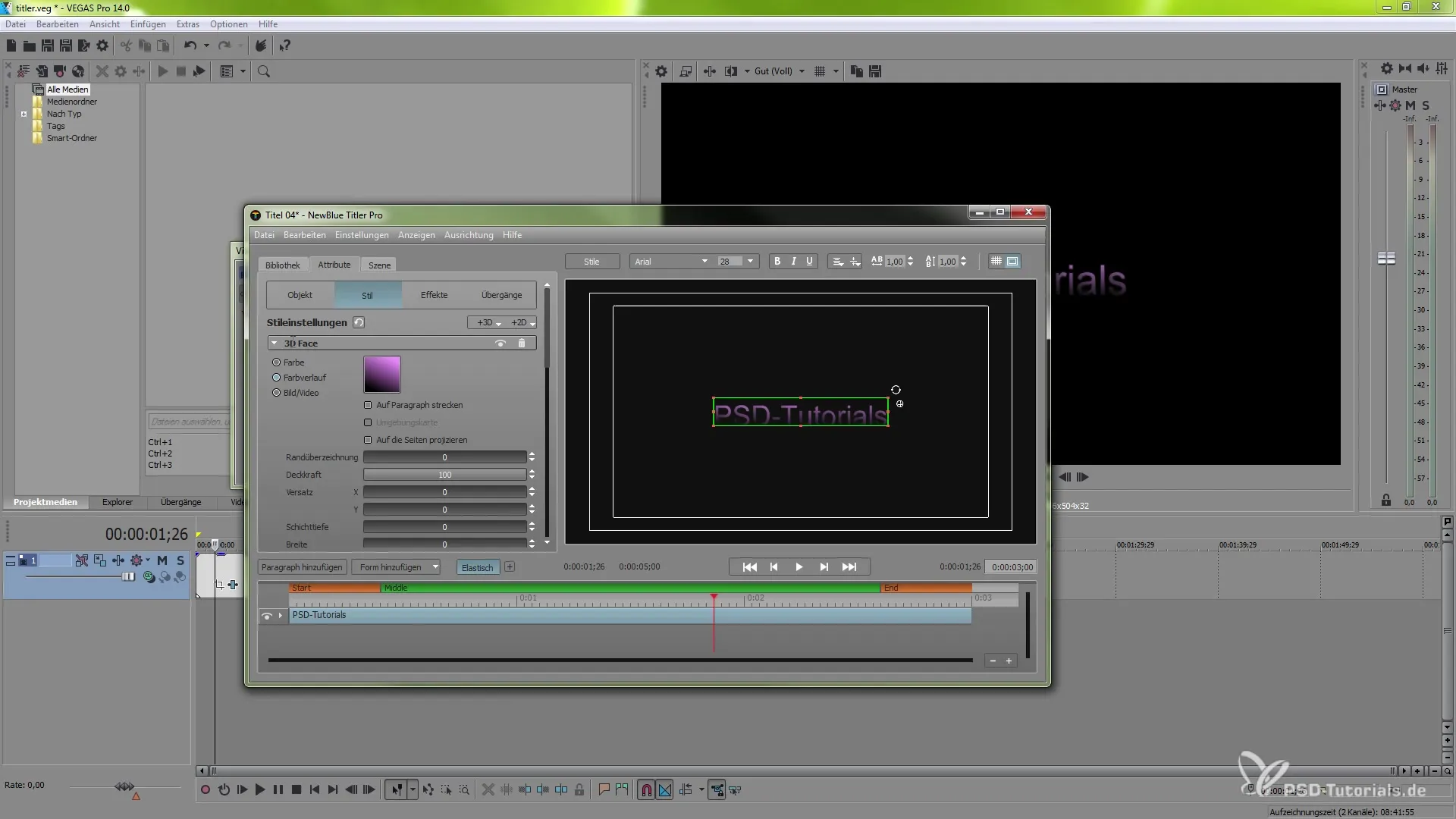
2. Šešėlio kūrimas
Vienas svarbus efektas, kurį galite pridėti, yra šešėlis. Uždarykite 3D sritį, kad pereitumėte prie šešėlio nustatymo. Šešėlį galima konfigūruoti pagal jūsų pageidavimus ir jis bus matomas vėliau, kai bus galutinai pateiktas tekstas.
3. Efektų pasirinkimas
Šiame žingsnyje jums prieinama daugybė paruoštų efektų, tokių kaip spalvų ir apšvietimo efektai. Eikite į efektų režimą ir pasirinkite efektus, kuriuos norite naudoti. Šiuos efektus galite iškart pritaikyti tekstui, kad įgytumėte vizualinį įspūdį.
4. Efektų izoliacija
Taip pat turite galimybę izoliuoti sluoksnį, kad pasirinktumėte specifinius efektus konkretiems teksto elementams. Tai padeda išlaikyti tvarką ir taikyti atskirus efektus tiksliai. Dėl to eikite į perėjimo nustatymų parinktis.
5. Perėjimų naudojimas
Perėjimai yra esminis vaizdo gamybos komponentas. Galite rinktis iš kelių variantų, kad suteiktumėte savo vaizdo įrašui dinamikos. Naudokite perėjimo sritį, kad pasirinktumėte animacijas, tokias kaip „Citylights“, ir įjungti jas efektų srityje.
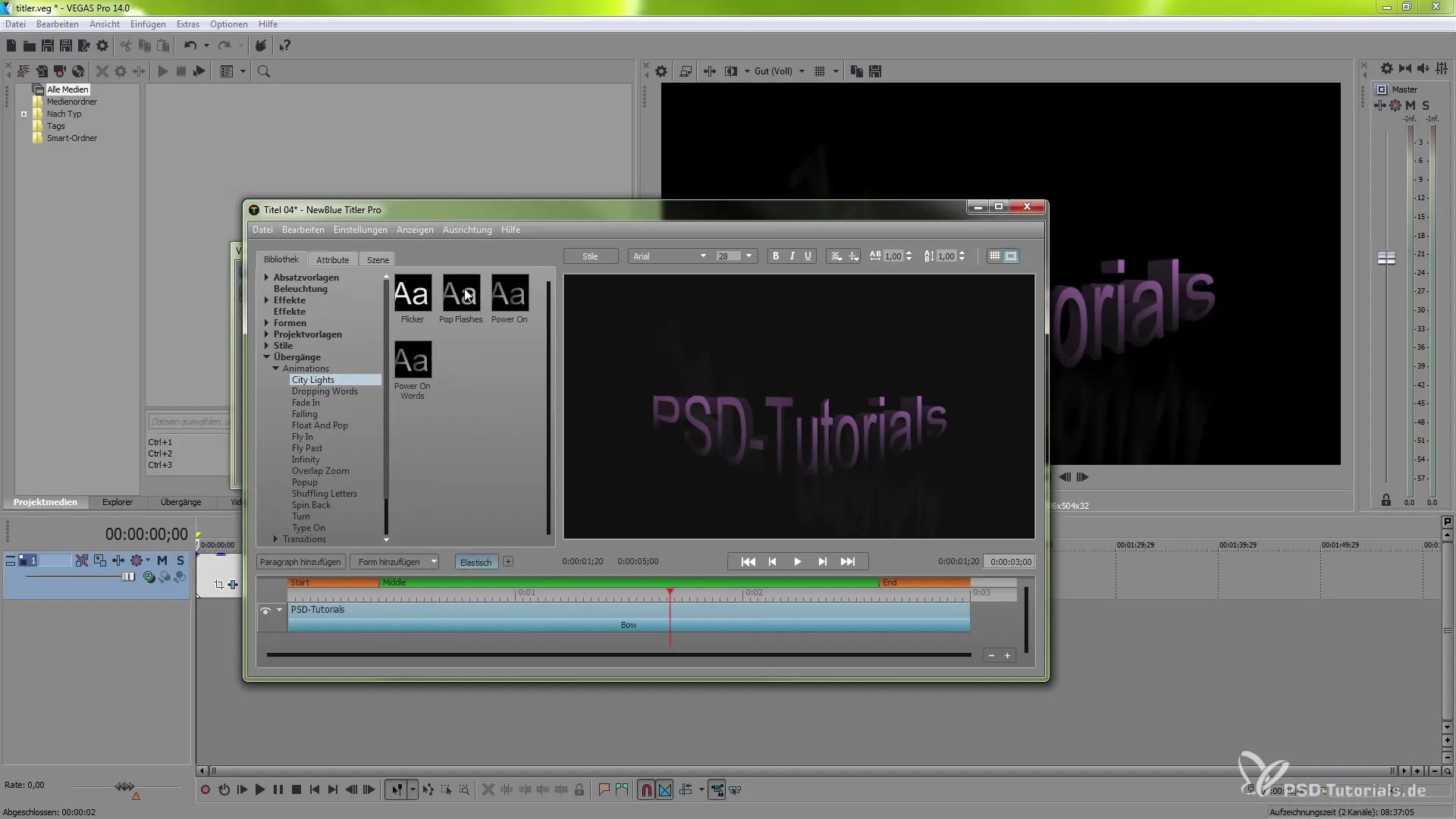
6. Formos ir teksto pritaikymas
Kita kūrybinga galimybė yra pridėti formas. Nesvarbu, ar tai žvaigždė, ar kita forma, jūs bet kada galite jas judinti ir pritaikyti. Tai keičiama ne tik vizualinį vaizdą, bet taip pat suteikia jums daugiau dizaino galimybių vidiniam tekstui.
7. Teksto tobulinimas
Dabar, kai pridėjote formas, galite skirti laiko tobulinti tekstą. Šiuo atveju galite įvesti kitus efektus arba pakeisti apšvietimą. Eksperimentuokite su įvairiais stiliais ir sužinokite, kuris geriausiai tinka jūsų projektui.
8. Prieiga prie bibliotekos
Norėdami dar labiau individualizuoti savo teksto efektus, galite naudoti biblioteką. Naudodami „Drag and Drop“ galėsite norimus atributus tiesiogiai taikyti savo tekstui. Tai suteikia jums didžiulę lankstumą pritaikant.
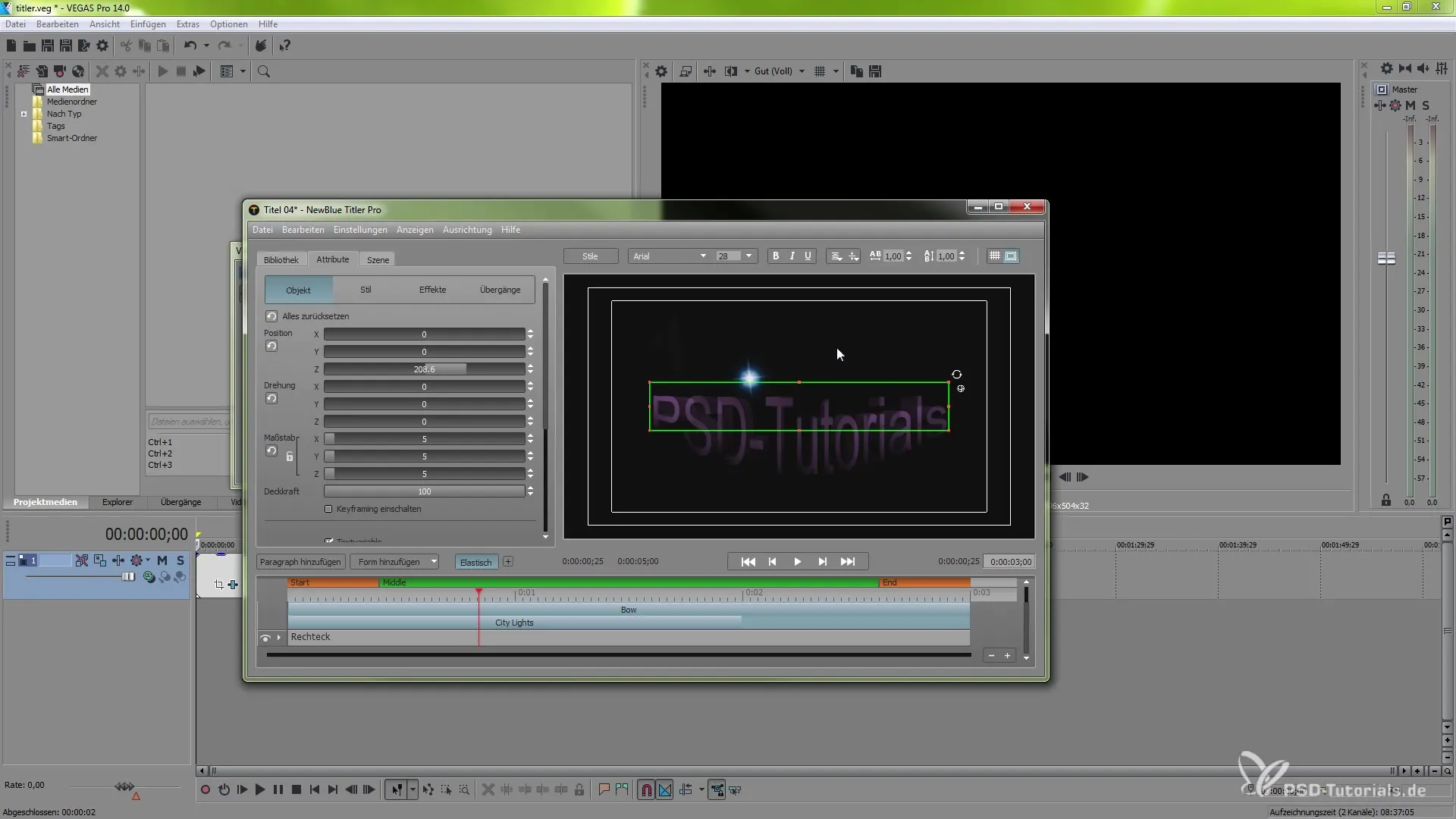
9. Šablonų naudojimas
Praktiška funkcija yra projektų šablonai, kuriuos galite naudoti, kad greitai sukurtumėte patrauklias Bauchbinden sukurti. Nesvarbu, ar tai Lower Thirds, ar Main Titles, galite pasirinkti šiuos išankstinius stilius ir tiesiai įtraukti į savo projektą.
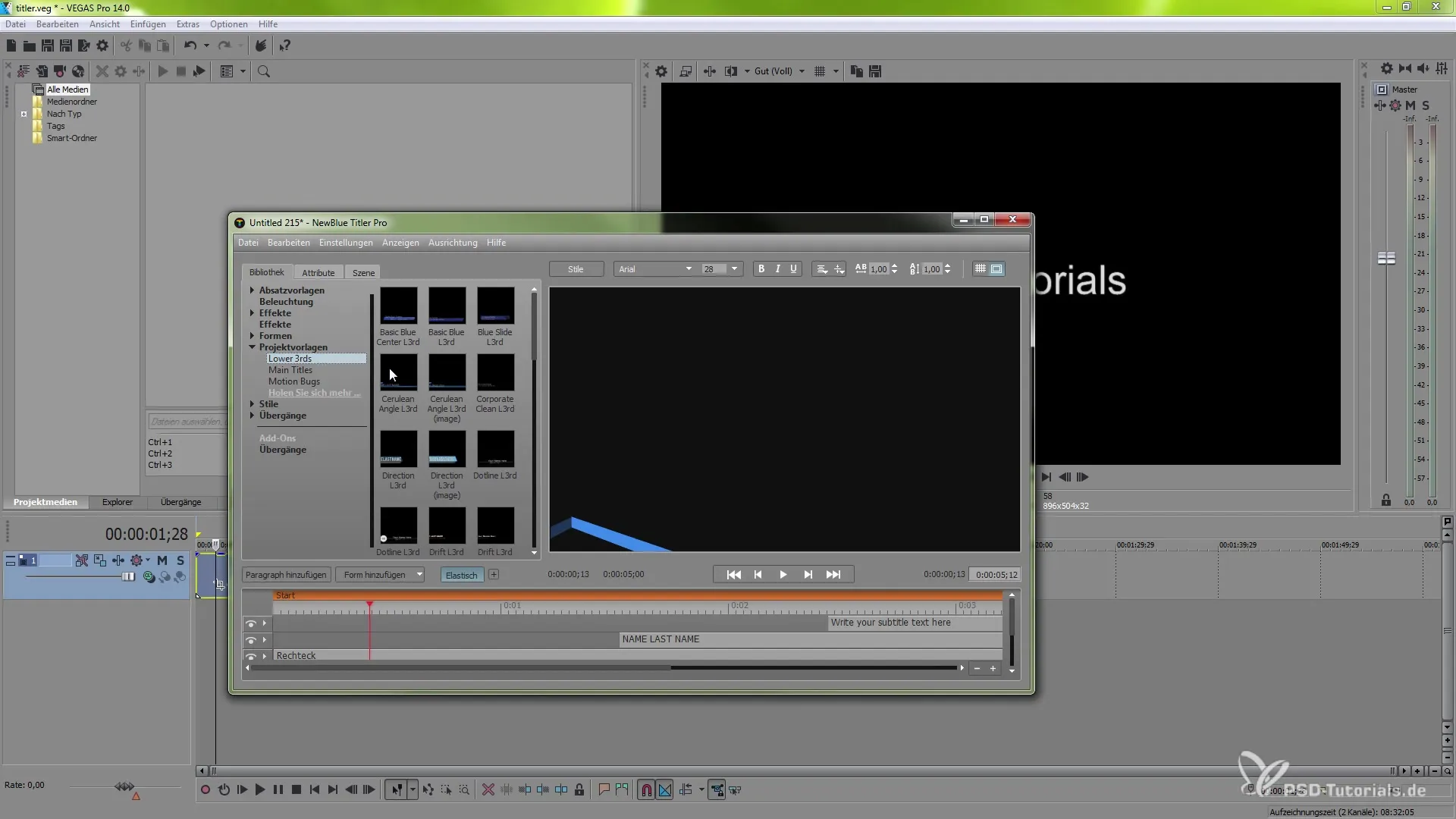
10. Subtitrai ir teksto įvedimas
Turite galimybę integruoti subtitrus į savo projektą. Spustelėkite vietą, kad įvestumėte savo tekstą ir atlikite tiesioginius pakeitimus. Taip galite greitai redaguoti ir optimizuoti savo tekstą bet kada.

11. Peržiūra ir pritaikymai
Prieš galutinai užbaigiant projektą, turėtumėte pažvelgti į peržiūrą. Ten galite realiuoju laiku peržiūrėti savo animacijas ir tekstus ir atlikti pakeitimus ten, kur tai būtina. Įsitikinkite, kad viskas atrodo taip, kaip įsivaizdavote.
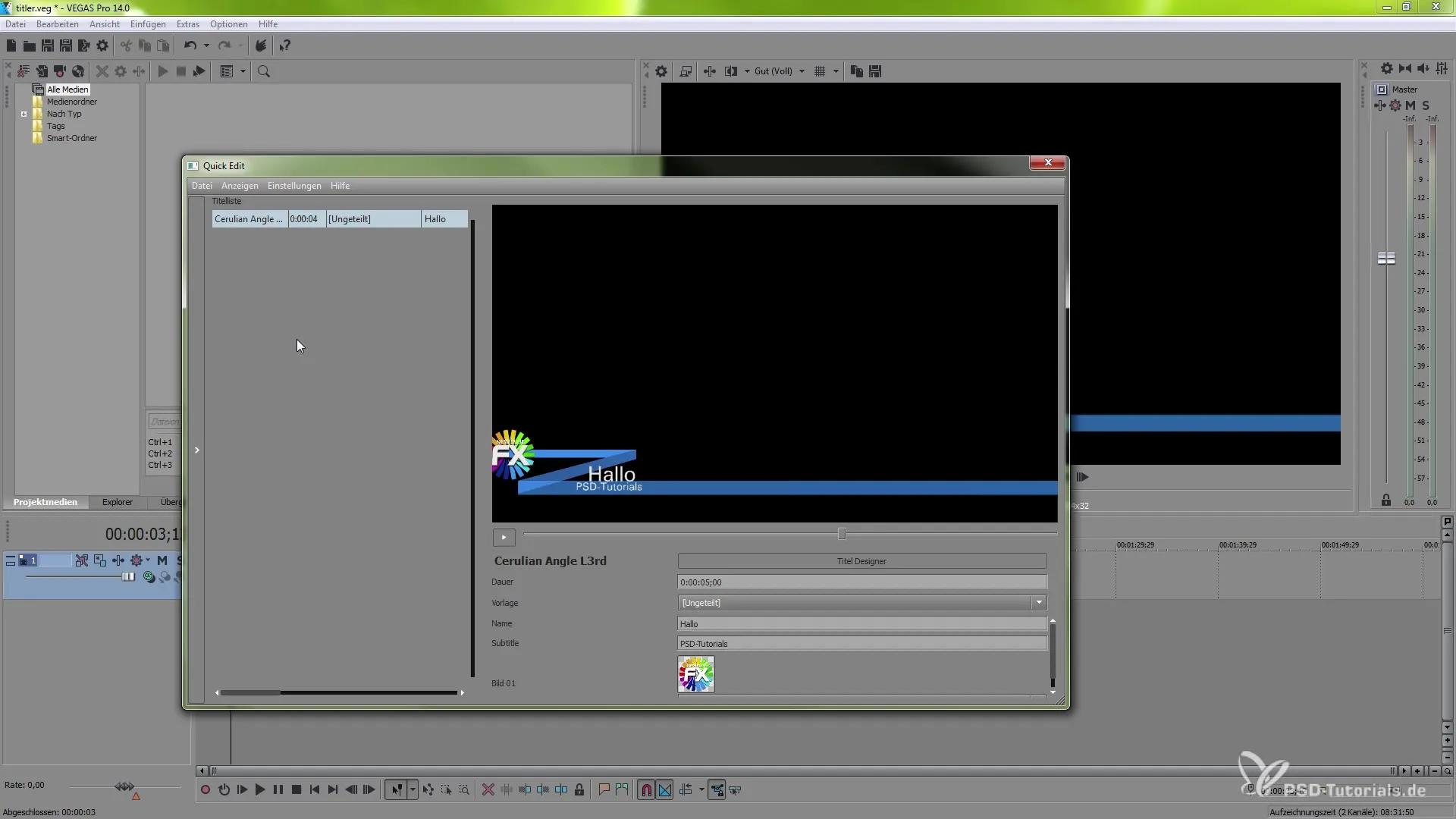
12. Animacijos užbaigimas
Kai atliksite visus nustatymus ir pritaikymus, galėsite finalizuoti animaciją. Tai suteikia jums galimybę išsaugoti projektą būsimam naudojimui ir priimti visus savo pritaikymus.
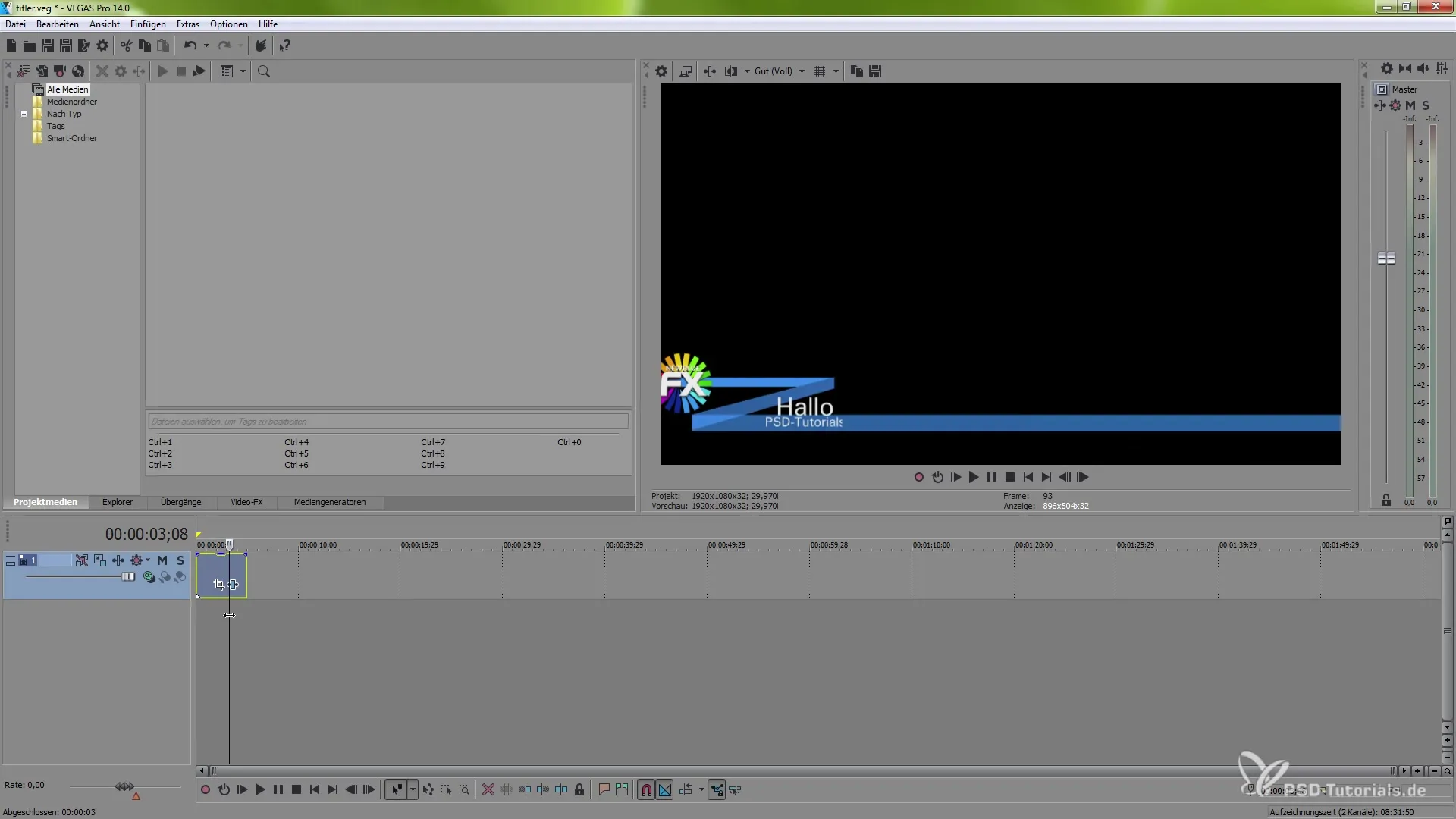
Santrauka – optimaliai naudoti VEGAS Pro 14 su NewBlueFX Titler Pro 5
Šioje instrukcijoje išmokote, kaip efektyviai dirbti su VEGAS Pro 14 ir NewBlueFX Titler Pro 5 įrankiais. Nuo efektų pasirinkimo iki šablonų naudojimo ir specifinių teksto pritaikymų būsite pajėgūs sukurti įspūdingas Bauchbinden savo vaizdo įrašams.
Dažniausiai užduodami klausimai
Kaip pridėti šešėlį savo tekstui?Galite uždaryti 3D sritį ir naudoti šešėlio parinktis, kad atliktumėte šešėlio pritaikymus.
Ar galiu naudoti išankstinius stilius?Taip, galite naudoti įvairius projektų šablonus, tokius kaip Lower Thirds ir Main Titles.
Kaip galiu matyti teksto efektus redagavimo metu?Naudokite peržiūros funkciją, kad gautumėte realaus laiko peržiūrą savo tekstams ir animacijoms.

